说实话——在 Excel 里手动累加数字简直像在数米粒。作为匡优Excel的增长经理,我见过太多聪明的职场人士把数小时浪费在基础求和上,而这些时间本可用于数据分析。
好消息是:Excel 提供多种单元格求和方式,而像匡优Excel这样的 AI 工具现在能替你完成繁重工作。让我为你详解传统方法与现代自动化解决方案。
1. 经典加号法(新手入门)
这是 Excel 基础课——相当于数字版掰手指计算:
- 点击目标单元格
- 输入
=A1+A2+A3(替换为实际单元格) - 按下回车键
专业提示:适用于小数据集,但很快会变得繁琐。这正是我们开发匡优Excel自动计算功能的原因——它能识别模式并自动建议求和公式。
2. SUM函数(电子表格MVP)
SUM函数如同内置在 Excel 中的数学导师:
=SUM(A1:A5)
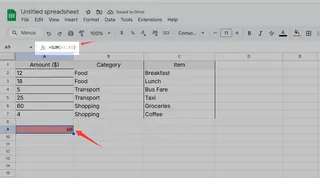
只需:
- 选中目标单元格
- 输入上方公式(调整范围)
- 按下回车
匡优Excel通过智能范围检测更进一步——它能根据数据模式自动识别需要求和的列。
3. 自动求和(一键奇迹)
专治"我昨天就需要这个"的紧急场景:
- 选中目标单元格
- 在「开始」选项卡找到 ∑ 自动求和
- 看着 Excel 智能识别范围(通常都很准)
趣闻:匡优Excel的 AI 能预测您何时需要自动求和,在您寻找之前就浮现按钮。
4. 非连续单元格求和(高手技巧)
当数据如周一早晨的思绪般分散时:
=SUM(D1,D3,D5)
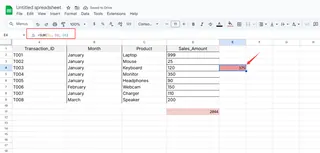
按住 Ctrl 键点击单元格构建公式。或让匡优Excel的数据识别引擎自动定位表格中的关联单元格。
5. 跨表求和(多任务处理者福音)
需要同时处理多个标签页?试试:
=SUM(Sheet1:Sheet3!A1)
这可对三个工作表中 A1 单元格进行求和。匡优Excel通过统一看板视图进一步简化此操作,可聚合所有文件中的数据。
6. 条件求和 SUMIF/SUMIFS(智能筛选)
只需对特定项目求和?
=SUMIF(A1:A10,">500",B1:B10)
含义:"仅对 A 列超过500的 B 列数值求和"。匡优Excel的自然语言处理功能允许您直接输入通俗语句:"汇总超过500美元的订单"。
7. Excel 表格(自动更新方案)
将数据区域转换为表格(插入 > 表格)即可获得自动更新总计。匡优Excel通过实时协作功能强化此特性——团队成员的修改会立即更新所有计算。
错误排查指南
常见求和错误及快速修复:
#VALUE!:检查数字单元格中是否含文本#REF!:确认公式中引用的单元格是否被删除
匡优Excel的错误检测功能能在问题发生前高亮异常,并用通俗语言提供修复建议。
电子表格计算的未来
虽然这些 Excel 方法有效,但现代团队正转向匡优Excel等 AI 驱动工具,它们能:
- 自动检测何时需要求和
- 根据数据模式推荐公式
- 跨团队实时更新计算
- 用简单语言解释复杂公式
关键结论?手动求和有其存在价值,但 AI 正在改变游戏规则。无论您是表格新手还是资深用户,将 Excel 内置功能与匡优Excel等智能工具结合使用,每周都能为您节省数小时。
准备开启高效办公?匡优Excel提供免费试用自动化表格工作流——因为您的时间应该用于数据分析而非输入加号。








